पीडीएफ टू वर्ड ऑनलाइन करें। पीडीएफ टू वर्ड कन्वर्टर ऑनलाइन मुफ्त में विकसित करें।

पीडीएफ टू डीओसी Node.js
अवलोकन
यहां हम Aspose.PDF क्लाउड उत्पाद परिवार के लिए एक और रोमांचक ब्लॉग के साथ हैं। हाल के दिनों में, हमने कई लेख प्रकाशित किए हैं जैसे पायथन का उपयोग करके पीडीएफ से अटैचमेंट डाउनलोड करें, पायथन का उपयोग करके पीडीएफ में टेक्स्ट और इमेज फूटर जोड़ें, और बहुत कुछ। हालाँकि, यह एक Aspose.PDF ट्यूटोरियल है जिसमें हम एक REST API के बारे में जानेंगे जो आपके व्यावसायिक अनुप्रयोग के लिए PDF से DOC कन्वर्टर के रूप में कार्य करता है। इसलिए, हम निम्नलिखित बिंदुओं को कवर करके इस गाइड को कवर करेंगे।
- Aspose.PDF और फ़ाइल स्वरूप रूपांतरण क्या है?
- पीडीएफ टू वर्ड कनवर्ज़न एपीआई
- Node.js में PDF को DOC में कैसे बदलें
Aspose.PDF और फ़ाइल स्वरूप रूपांतरण क्या है?
जब किसी ऑनलाइन व्यवसाय एप्लिकेशन को स्केल करने, बनाए रखने और सुव्यवस्थित करने की बात आती है, तो क्लाउड इन्फ्रास्ट्रक्चर का विकल्प चुनना हमेशा महत्वपूर्ण होता है। Aspose.cloud क्लाउड-आधारित क्रॉस-प्लेटफ़ॉर्म REST API को कई फ़ाइल स्वरूप रूपांतरणों के लिए जावास्क्रिप्ट, पायथन, और कई अन्य भाषाओं में प्रदान करता है। Aspose.PDF क्लाउड-आधारित उत्पाद परिवारों में से एक है जो सबसे लोकप्रिय और व्यापक रूप से उपयोग किए जाने वाले फ़ाइल प्रारूप पोर्टेबल दस्तावेज़ प्रारूप (पीडीएफ) का फ़ाइल प्रारूप रूपांतरण प्रदान करता है। चूंकि फ़ाइल स्वरूप रूपांतरण डेटा फ़ाइलों को एक प्रारूप से दूसरे प्रारूप में परिवर्तित करने की प्रक्रिया है। हालाँकि, यह ऑनलाइन फ़ाइल कन्वर्टर (Aspose.PDF) आपको अपनी व्यावसायिक/व्यक्तिगत PDF फ़ाइलों को किसी अन्य लोकप्रिय फ़ाइल प्रारूप जैसे PDF से MS Doc और DocX, PDF से HTML, PDF से SVG, और कई अन्य में बदलने में सक्षम बनाता है। इन सबसे ऊपर, आप लाइव संपादक का उपयोग करके क्लाउड एपीआई को आज़मा सकते हैं।
इसके अलावा, पीडीएफ फाइल प्रारूप इसकी दक्षता और क्षमता के कारण कॉर्पोरेट क्षेत्र में अत्यधिक उपयोग किया जाता है। इसके अलावा, इसमें मीडिया तत्वों, हाइपरलिंक्स, दृश्य प्रतिनिधित्व, डिजिटल हस्ताक्षर और कई अन्य प्रकार की सूचनाओं को ले जाने की क्षमता है। इसके अलावा, विभिन्न फ़ाइल स्वरूपों के साथ संगतता मुद्दे जुड़े हुए हैं और डेटा फ़ाइलों को एक प्रारूप से दूसरे प्रारूप में बदलने की आवश्यकता है। इसलिए, Aspose.PDF एक फ़ाइल प्रारूप को दूसरे में बदलने के लिए सभी क्षमताओं के साथ आता है, और PDF से DOC कन्वर्टर उनमें से एक है जिसे हम इस PDF To DOC Node.js लाइब्रेरी ट्यूटोरियल में एक्सप्लोर करने जा रहे हैं।
पीडीएफ से वर्ड रूपांतरण एपीआई
इस सेक्शन में, हम देखेंगे कि Aspose.PDF के साथ कैसे आरंभ करें।
धारणा: आगे बढ़ने से पहले, सुनिश्चित करें कि आपने अपने सिस्टम पर निम्नलिखित सरल पूर्वापेक्षाएँ स्थापित की हैं।
- नोड.जेएस
- NPM
- एनपीएम मैं asposepdfcloud
एक बार जब आप उपरोक्त आवश्यकताओं को सेट कर लेते हैं, तो Aspose.cloud के इस डैशबोर्ड पर नेविगेट करें और साइन इन करें। यह डैशबोर्ड एक क्लाउड स्पेस है जहां आप क्लाउड एपीआई की सब्सक्रिप्शन योजनाओं के बारे में जान सकते हैं और जो आपको सूट करता है उसे चुन सकते हैं। इसके अलावा, यह भंडारण, फ़ाइलें और अनुप्रयोग प्रबंधन भी प्रदान करता है। अब, बाईं ओर स्थित मेनू से एप्लिकेशन टैब खोलें और अपना नया एप्लिकेशन बनाएं, जैसा कि नीचे दी गई छवि में दिखाया गया है।
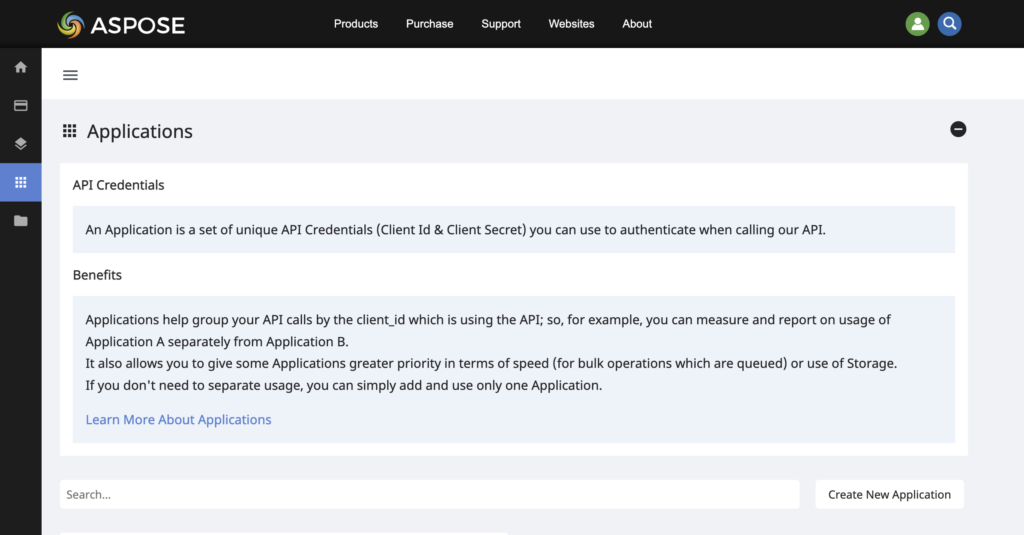
नया एप्लिकेशन बनाते समय आप कोई भी विकल्प चुनकर अपना स्टोरेज बना सकते हैं। इन सबसे ऊपर, आप अपनी डेटा फ़ाइलों जैसे कि Google Drive, Dropbox, Amazon s3, और बहुत कुछ के लिए किसी भी तृतीय-पक्ष संग्रहण का विकल्प चुन सकते हैं। एक बार जब आप कर लेते हैं, तो आपको अपने एप्लिकेशन UI से अपना क्लाइंट आईडी और क्लाइंट सीक्रेट मिल जाएगा, जैसा कि नीचे दी गई छवि में दिखाया गया है। क्रेडेंशियल्स के इस सेट का उपयोग Aspose.PDF क्लाउड APIs को कॉल करने के लिए किया जाएगा ताकि PDF को DOC कन्वर्टर कार्यात्मक बनाया जा सके। इसके अलावा, अपने एपीआई क्रेडेंशियल्स को स्टोर करने का सुरक्षित तरीका पर्यावरण चर का उपयोग करना है। अगले भाग में, हम देखेंगे कि PDF को DOC Node.js लाइब्रेरी में उपयोग करके PDF को DOC में कैसे बदला जाए।
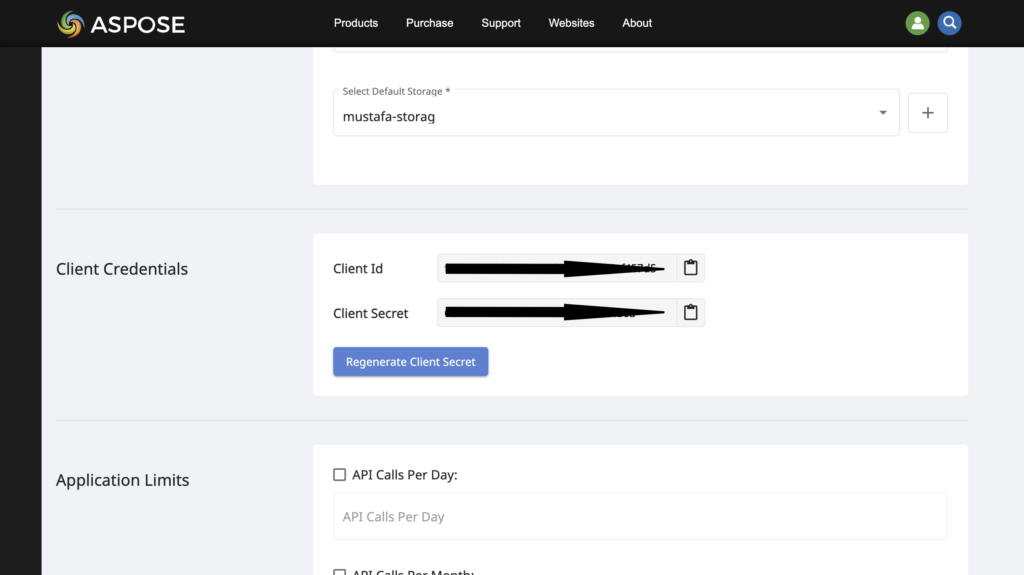
Node.js में PDF को DOC में कैसे बदलें
अब जब हमारा स्थानीय वातावरण स्थापित हो गया है, भंडारण उत्पन्न हो गया है और उपयुक्त एप्लिकेशन से जुड़ा हुआ है और क्या हमने क्लाउड एपीआई के लिए अपनी व्यक्तिगत साख प्राप्त कर ली है।
इस Aspose.PDF ट्यूटोरियल का अगला चरण SDK का उपयोग करके व्यावहारिक रूप से PDF से DOC कन्वर्टर का अभ्यास करने के लिए कुछ कोड लिखना इंस्टॉल करना है। जैसा कि हम Node.js में लागू करने जा रहे हैं, इसलिए, हमने Nestjs को चुना है। यद्यपि आप कुछ कोड संशोधनों के साथ नोडजेज़ के अन्य ढांचे में एसडीके का परीक्षण कर सकते हैं।
ध्यान दें: अगर आप अपनी मशीन पर Nestjs सेट अप करना चाहते हैं, तो कृपया इस लिंक पर जाएं।
एक बार जब आपका सर्वर चालू हो जाता है और चल रहा होता है, तो रूट डायरेक्टरी में जाएं और स्रोत पीडीएफ फाइल को रखें जिसे डीओसी में परिवर्तित किया जाना है क्योंकि हमने इस उदाहरण में एक पीडीएफ फाइल ‘एम.पीडीएफ’ रखी है। इसके अलावा, हमने क्लाउड स्टोरेज में एक फोल्डर “मायफोल्डर” भी तैयार किया है, जिसे आप अपनी पसंद के अनुसार बना सकते हैं। हालाँकि, हमारी परिणामी फ़ाइल (यानी DOC फ़ाइल) इसके फ़ोल्डर में सहेजी जाएगी। उसके बाद, ‘src’ फ़ोल्डर के अंदर रखी गई app.controller.ts फ़ाइल खोलें, आपकी app.controller.ts फ़ाइल नीचे बताए अनुसार दिखनी चाहिए।
import { Controller, Post } from '@nestjs/common';
import { AppService } from './app.service';
import { PdfApi } from 'asposepdfcloud';
import \* as fs from 'fs';
@Controller()
export class AppController {
constructor(private readonly appService: AppService) {}
@Post('/pdf-to-doc')
async pdfToDoc() {
const name = 'm.pdf';
const SrcFile = '/' + name;
const resultName = 'result.doc';
const resultPath = 'myfolder/' + resultName;
const storageName = 'testing';
const fileToWrite = process.cwd() + '/' + resultName;
const pdfApi = new PdfApi(
'YOUR-APPSID',
'YOUR-APPKEY',
);
try {
const data = fs.readFileSync(name);
await pdfApi.uploadFile(SrcFile, new Buffer(data), storageName);
await pdfApi.putPdfInStorageToDoc(
name,
resultPath,
// eslint-disable-next-line @typescript-eslint/ban-ts-comment
// @ टीएस-अनदेखा
'',
'',
'',
'',
'',
'',
'',
'',
'',
storageName,
);
// क्लाउड स्टोरेज से पीडीएफ डाउनलोड करें
const fileData = await pdfApi.downloadFile(resultPath, storageName, '');
const writeStream = fs.createWriteStream(fileToWrite);
writeStream.write(fileData.body);
return 'PDF converted to DOC successfully';
} catch (e) {
throw e;
}
}
}
अब, सर्वर को पुनरारंभ करें, आप http://localhost:3000/pdf-to-doc पर पोस्ट अनुरोध कर सकते हैं। अंत में, आपको अपने प्रोजेक्ट के रूट फ़ोल्डर में “result.doc” नाम की एक फ़ाइल दिखनी चाहिए।
निष्कर्ष
इस लेख में, हम फ़ाइल प्रारूप रूपांतरण के कुछ मूलभूत सिद्धांतों से गुजरे हैं और PDF को DOC Node.js का उपयोग करके PDF को DOC में कैसे परिवर्तित किया जाए। इसी तरह, Aspose.PDF कई अन्य भाषाओं में क्लाउड एसडीके प्रदान करता है जिन्हें आप देख सकते हैं। यदि आप अपने व्यावसायिक सॉफ़्टवेयर के लिए PDF से DOC कन्वर्टर की तलाश कर रहे हैं तो यह ब्लॉग पोस्ट निश्चित रूप से आपकी मदद करेगी। इसके अलावा, हर ऑनलाइन फ़ाइल कन्वर्टर की हर सुविधा के लिए व्यापक दस्तावेज़ीकरण है।
प्रश्न पूछें
यदि आपको कोई समस्या आती है, तो कृपया हमारे तकनीकी सहायता फ़ोरम पर जाने में संकोच न करें। हम जितनी जल्दी हो सके हर सवाल और पूछताछ का जवाब देने के लिए अपने स्तर पर पूरी कोशिश करते हैं।
खोजना
आपको निम्नलिखित लिंक प्रासंगिक लग सकते हैं: